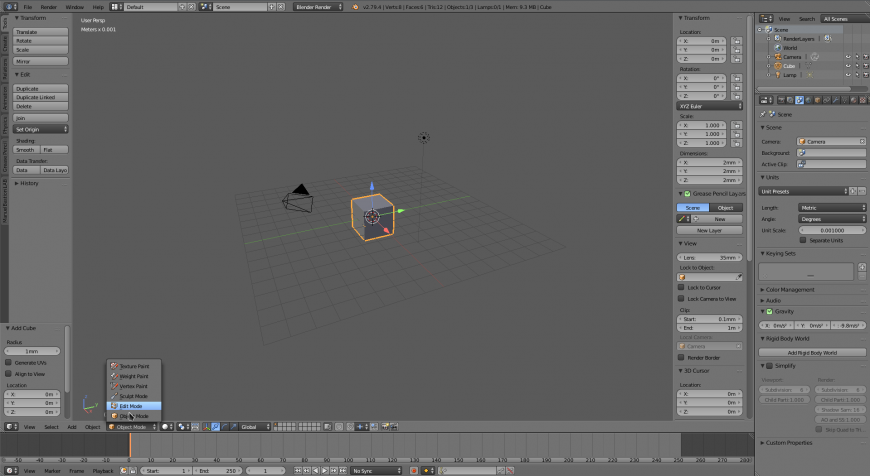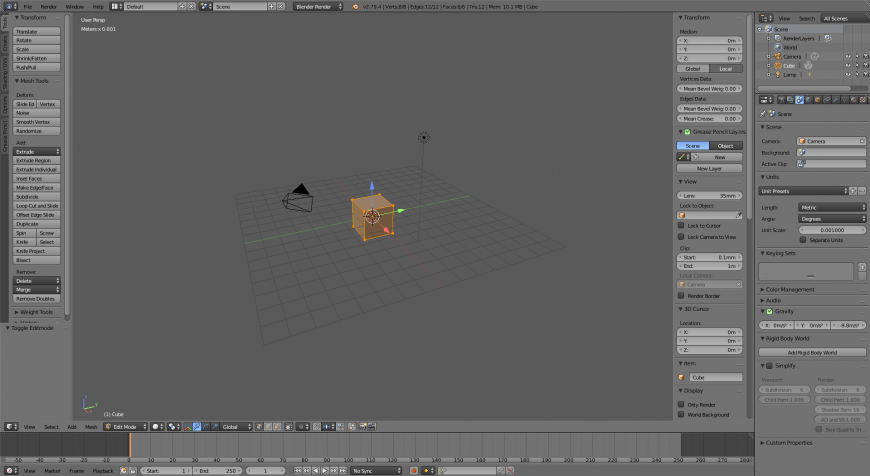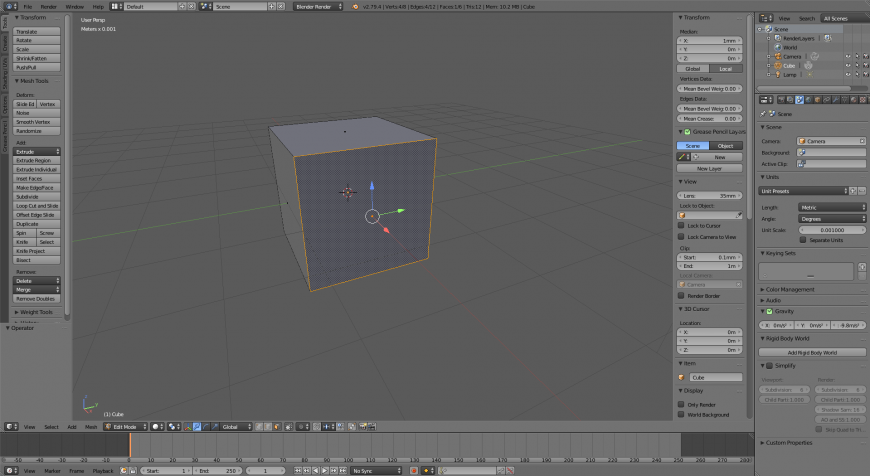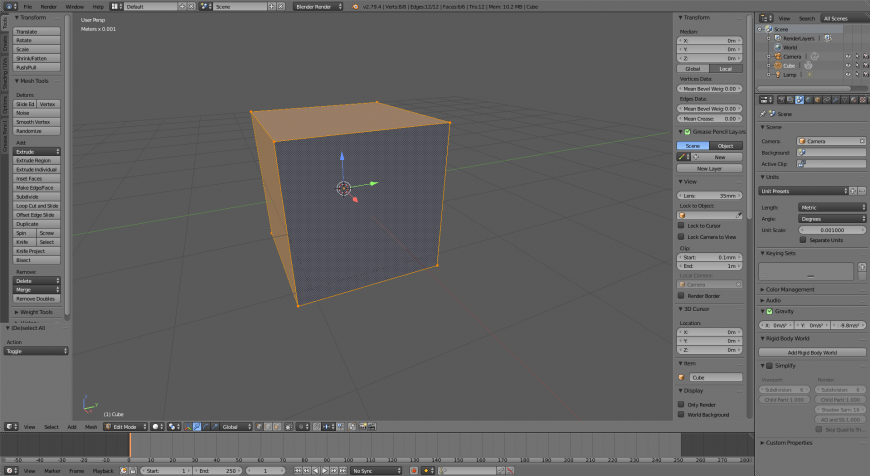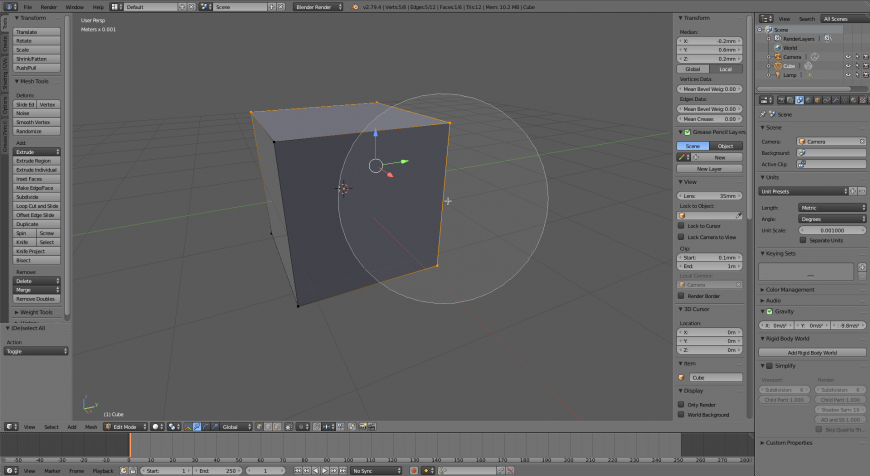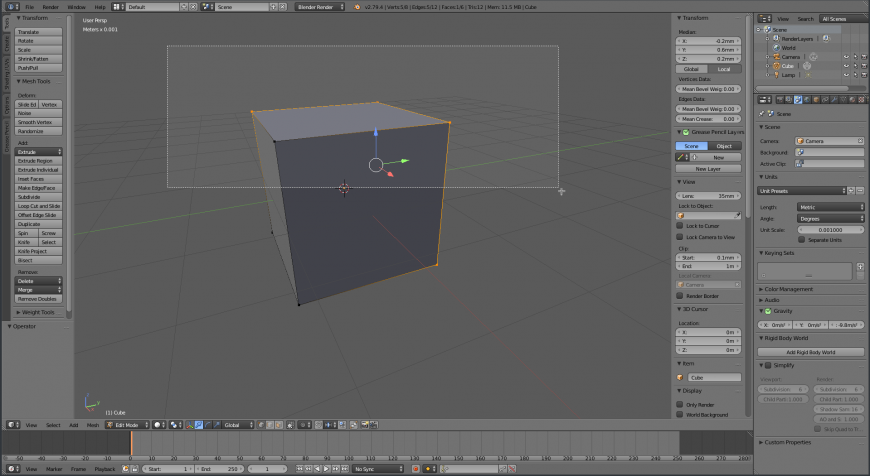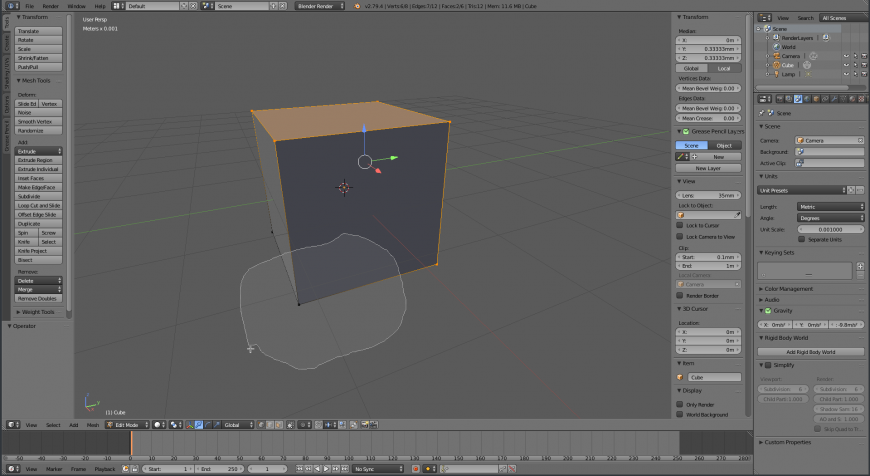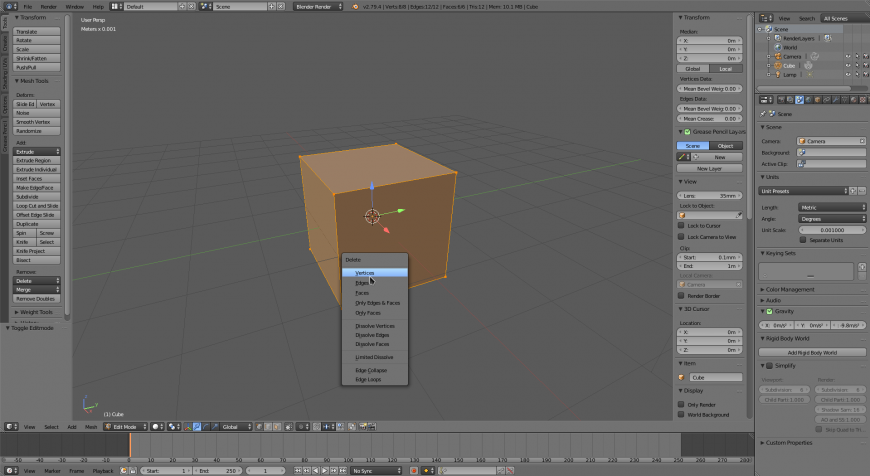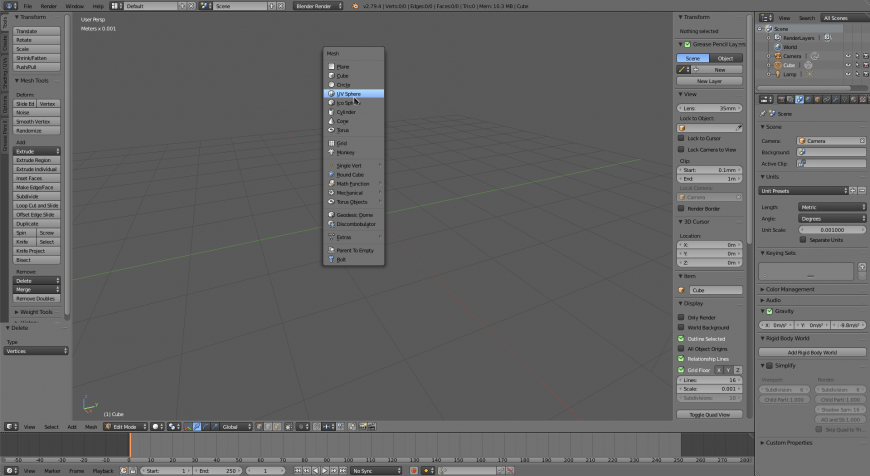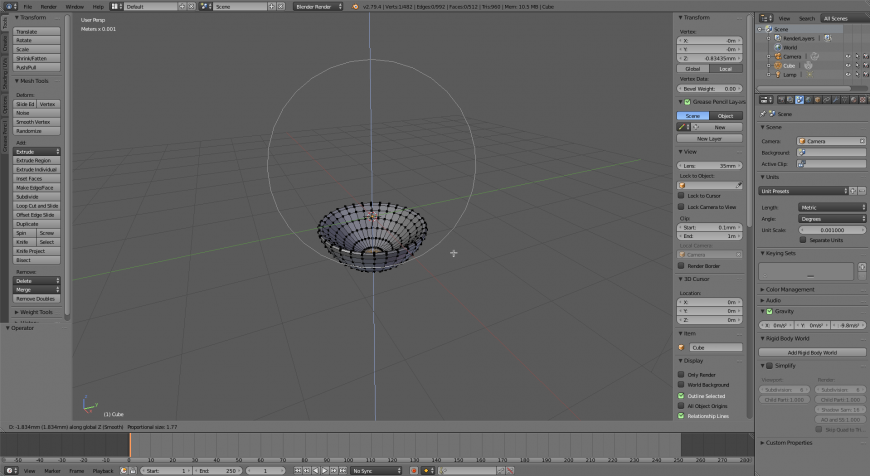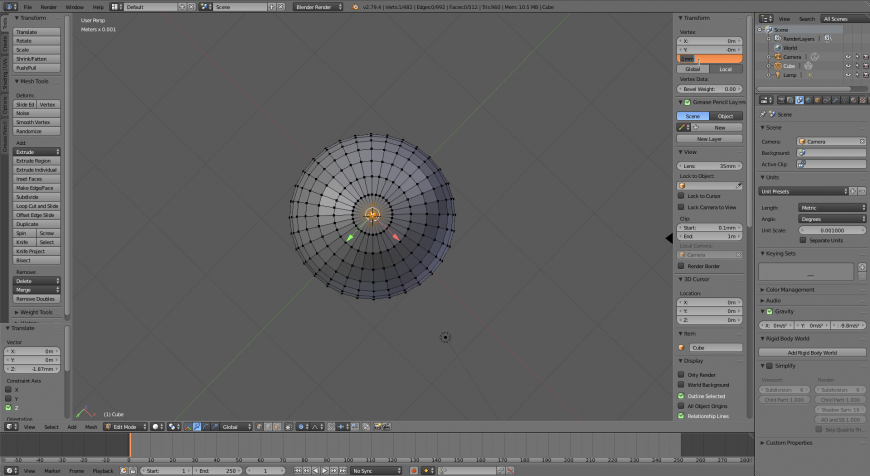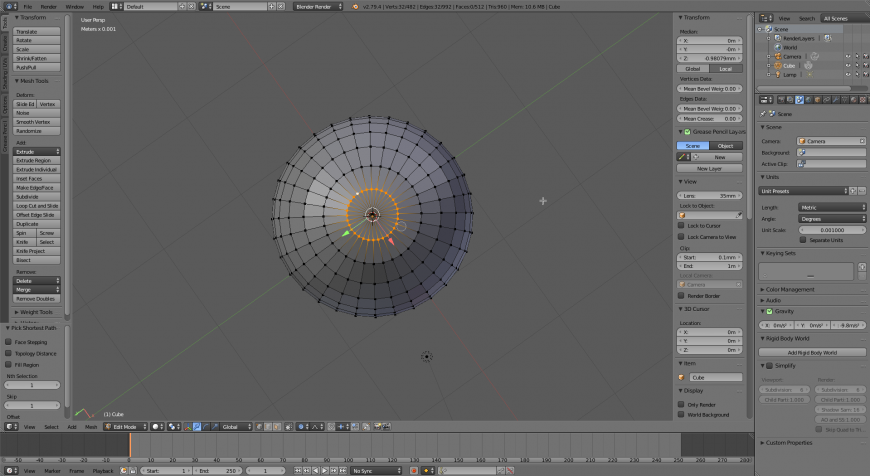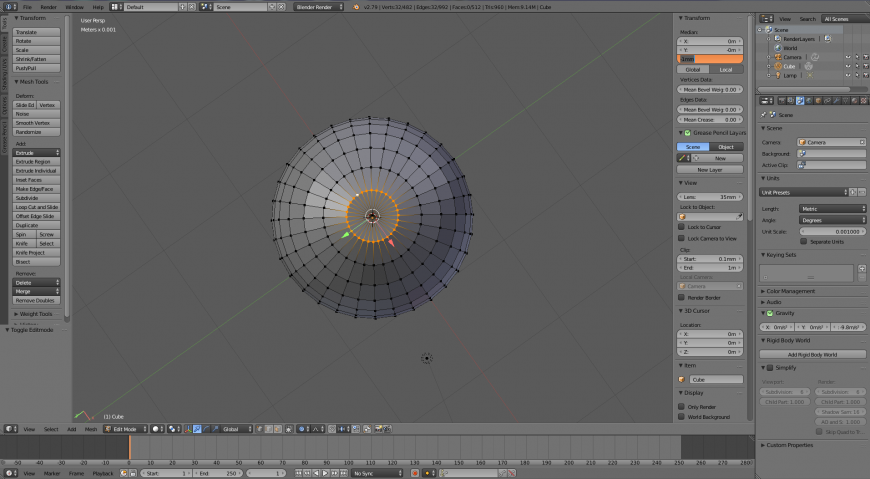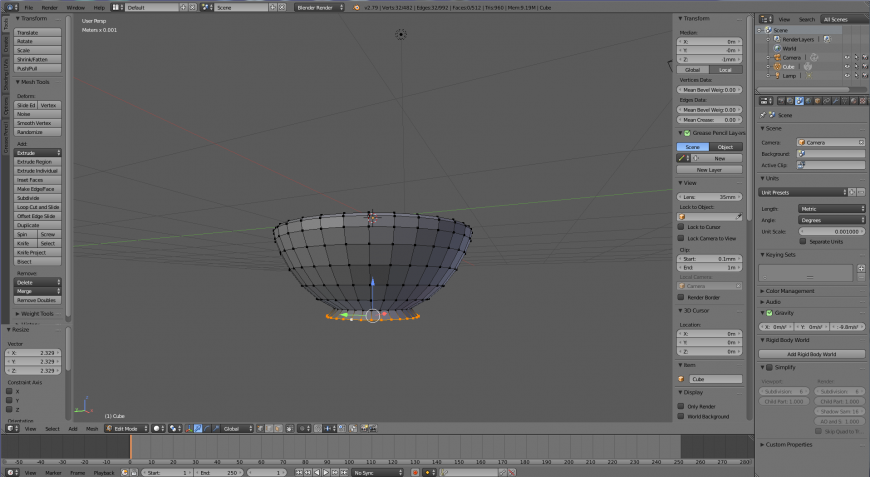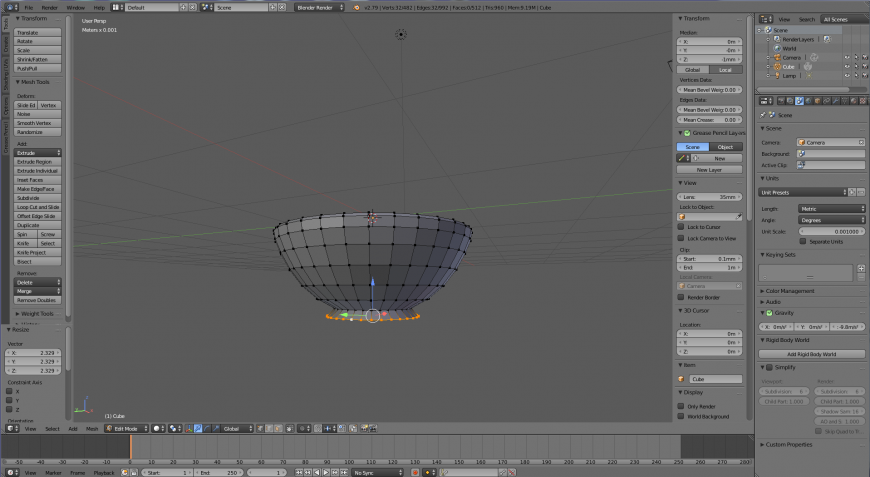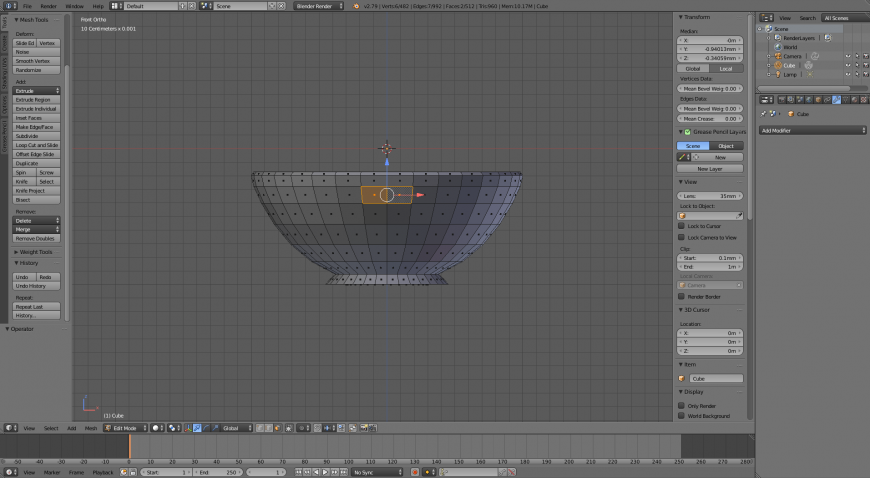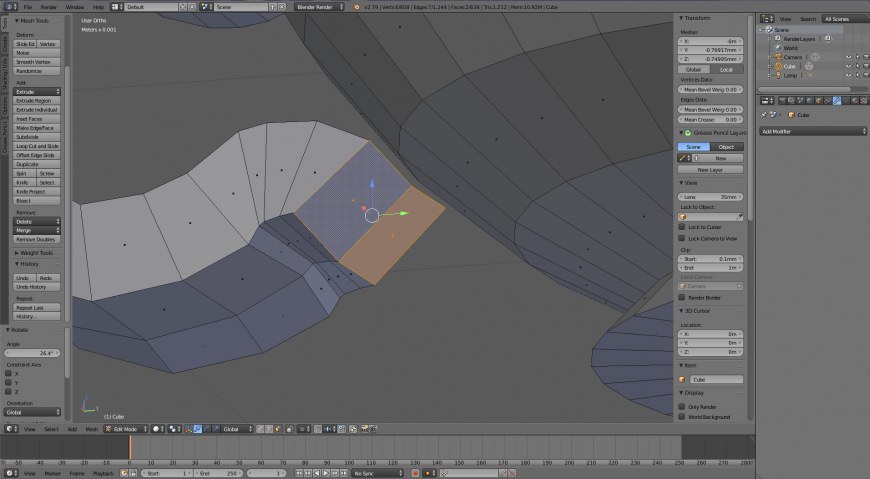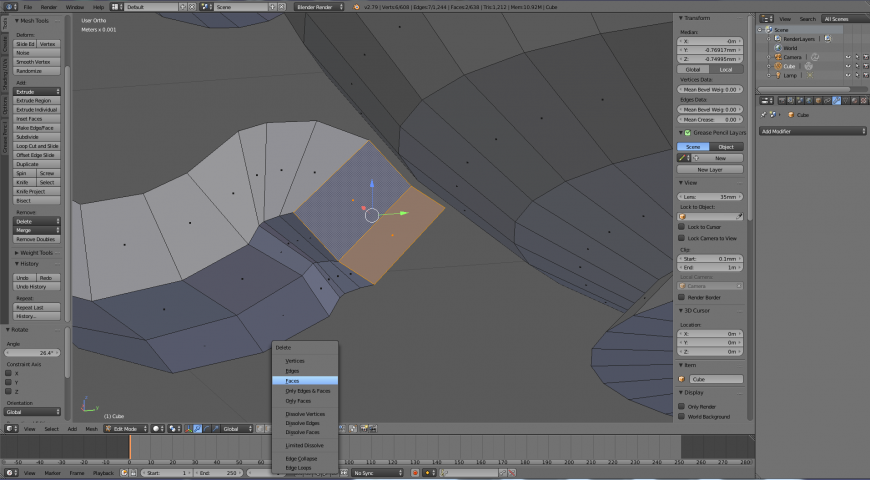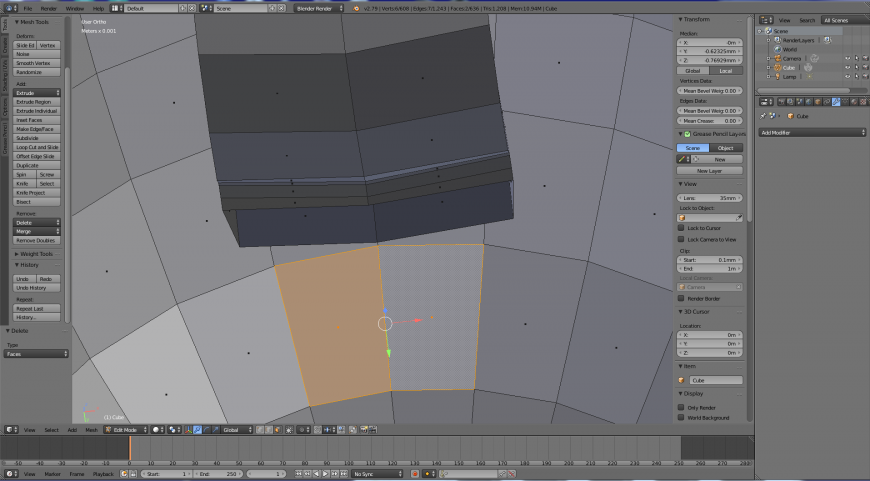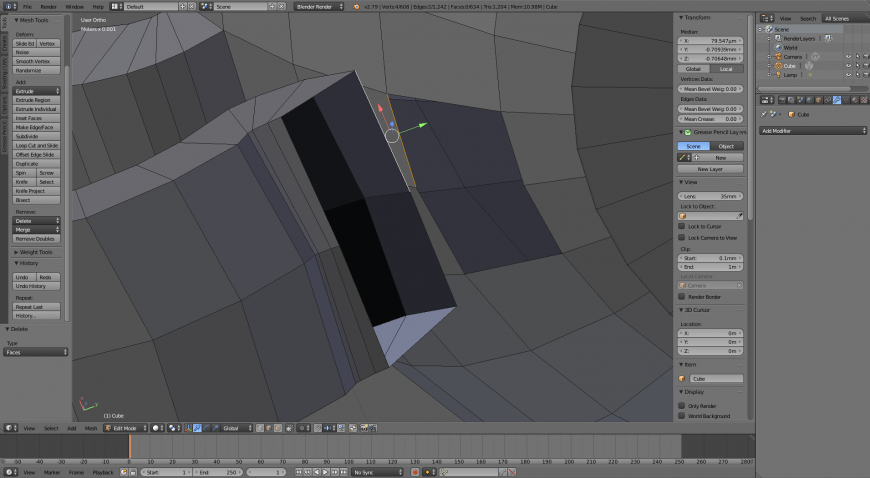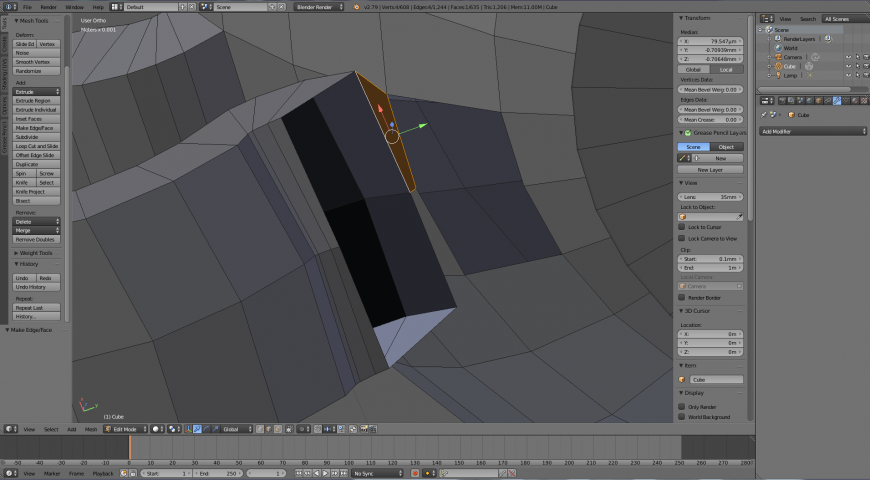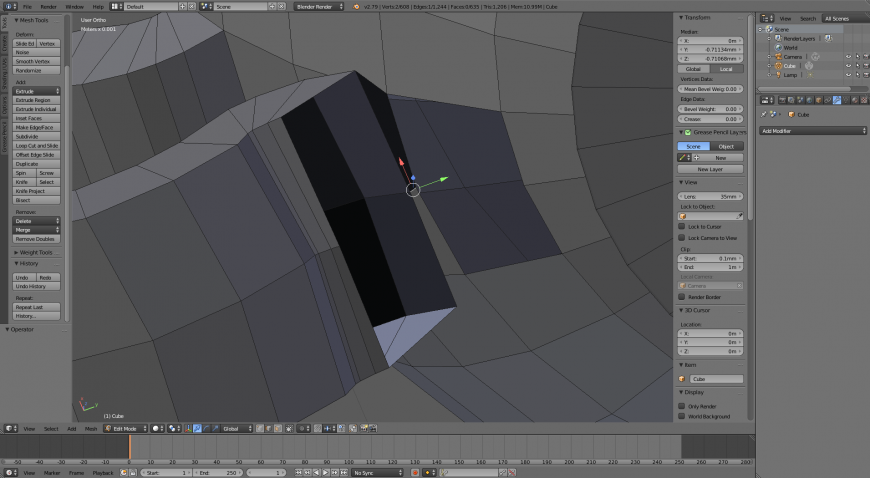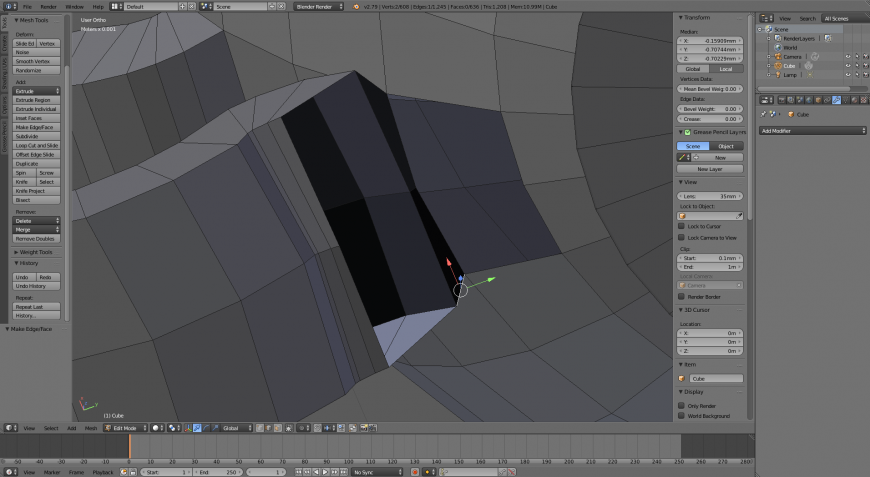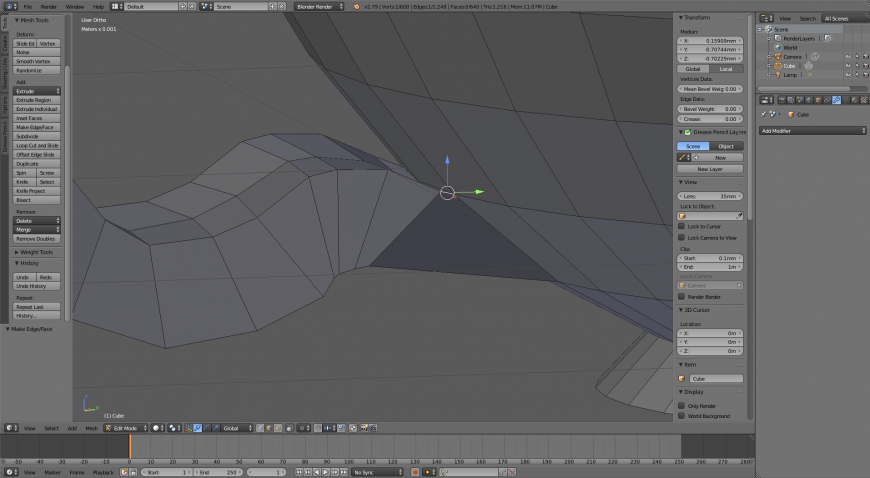что такое полигоны в блендер
Приёмы работы в Blender. Часть 1
Вопросы ставившие меня в тупик когда я начинал осваивать Blender.
Перенос центра трансформации
Нужно, чтобы дверь поворачивалась вокруг петель, а не вокруг центра двери. Петли условно сейчас находятся на ребре. Переносим 3D курсор точно на центр ребра: Shift+S (Snap)> Cursor to Selected. Потом даём команду перенести центр трансформации в 3D курсор.
Не пропорциональные результаты скруглений и модификаторов
Нужно скруглить рёбра крышки стола. В режиме редактирования объекта (кнопка Tab) выбираем сразу все необходимые рёбра и давим Ctrl+B (Bevel). Проблема — скругление происходит не одинаково на всех гранях:
Так работает скругление потому, что размер объекта в процентах не равен 100%:
Сейчас с точки зрения блендера крышка стола — это растянутый куб, и все деформации рассчитываются тоже растянутыми. В этом есть смысл. Объекты могут менять размеры не пропорционально во время анимации, и все модификаторы должны так же менять размеры. Решение: нужно сказать блендеру, что текущие размеры — это и есть 100%. В обычном режиме давим Ctrl+A (Apply). Выбираем здесь Scale:
Ctrl+B (Bevel), должно получиться так:
Это также влияет на результаты модификаторов. Лично я уже рефлекторно нажимаю Ctrl+A (Apply) → Scale.
Сброс координат положения, вращения, размера
Вы создали объект, а он создался далеко, там где был 3D курсор, и его не видно и не понятно где он.
Ходовые кнопки
Помните: важно, над каким окном находится указатель мыши. Не торопитесь.
Как выровнять грань?
Конкретно речь идёт о подобной операции:
Нужно уменьшить размер группы точек до нуля по какой-либо оси. Команды можно вводить, последовательно нажимая кнопки. В данном случае давим последовательно S, Z, 0 (ноль) В левом нижнем углу рабочего 3D окна будет вот такая надпись:
А в самом окне будет так:
«Вперёд» — это ось Y
Старайтесь фронтальное направление предмета делать по глобальной и локальной оси Y. В некоторых модификаторах и игровом движке это направление принято за направление «вперёд» и не везде его можно изменить на другую ось.
Модификаторы Subdivision Surface и Multiresolution – в чём разница?
Subdivision Surface — это сглаженные поверхности. Multiresolution — это сглаженные поверхности с возможностью скульптинга поверх. С помощью Subdivision Surface удобно делать основную форму дивана. Потом поменять его на Multiresolution и кисточкой вылепить складки ткани.
Линкованые обьекты
Интерьер. Не надо делать все предметы в одном файле. Не удобно. Создавайте утюг отдельным файлом, стул другим файлом, комнату в третьем файле — главном.
Blender, 1000 мелочей
Базовые приёмы работы с Blender версии 2.79.
Общее

Кнопка в редакторе на панели сверху справа отвечает за используемый рендер. По умолчанию там выставлен Blender Render, но желательно его вовсе не использовать и переключать на Cycles Render. При этом у материалов, света и ещё некоторых настроек понадобится нажать кнопку Use Nodes.


Для стандартного режима solid в менюшке справа в графе Shаding можно включить маткапы, для удобства. Это специальный шейдер, применяющийся сразу на всю геометрию в кадре и не влияющий на итоговый рендер. Обычно маткап стоит включать при скульпте, для большей наглядности.
Ещё несколько кнопок на главной панели отвечают за смещение, поворот и размер объектов (можно тащить за ось или за центр). В Blender большинство возможностей продублировано горячими кнопками (и для быстроты стоит преимущественно пользоваться ими). Для вышеупомянутых функций выбраны такие горячие кнопки: G (переместить), если после этого нажать кнопку нужной оси (X, Y или Z), то перемещение пойдёт по ней. R (поворот). S (общий размер).

Чтобы смесить объект на фиксированное расстояние можно нажать G, затем (не двигая мышкой), букву нужной оси и в конце набрать число пунктов, на которое нужно передвинуть объект. То есть должна получится запись вида «GX20» или «GZ+100» или «GY-2» или «GX3.25» и так далее. Сдвигая в положительном направлении оси «+» можно не писать.
При добавлении примитивов, слева тоже появляется окошко их предварительной тонкой настройки, которое исчезнет, если начать совершать прочие действия. Например, для цилиндра можно выставить количество боковых граней, кроме радиуса и высоты.
Параметры при добавлении:
Горячие клавиши на цифровой клавиатуре управляют перспективой и видами. Numpad 5 переключает между ортографическим и перспективным режимом камеры. Numpad 7 выставляет вид сверху и так далее.
Объекты на сцене освещены общим фоном (background), а также источниками света. Цвет и сила первого настраивается во вкладке с синим кружком (World). У источников освещения есть специальная вкладка с настройками, появляющаяся когда они выбраны.

Изменение размеров всего объекта пропорционально растягивает и геометрию, которую он содержит. В то время как увеличение/уменьшение геометрии в режиме редактирования не меняет размеры самого объекта. Следить за этим не всегда нужно, но при работе с физикой и точными масштабами полезно помнить, что сам по себе объект это просто пустышка, и чаще всего ожидается, что она будет единичного размера (тогда множитель её размера не меняет размер того, что внутри).
Перенос центра объекта к курсору:
Редактирование

Иногда требуется выделить либо удалить подобные разрезы. Для этого можно отметить несколько точек разреза и обратиться к меню Select, выбрав Edge Loop. Теперь разрез можно двигать или удалить, нажав Delete и указав нужный вариант.
Горячая кнопка I (i) создаёт грань/грани внутри выделенной области, после чего можно отрегулировать размер.
Клавиша Delete позволяет выбирать способы удаления геометрии. Что-то можно убрать совсем, что-то растворить/объединить.
Иногда при экспорте модель может неправильно затеняться. Скорее всего дело в неправильных нормалях. Включить отображение нормалей можно в подразделе Mesh Display, вытянув окно справа. Во вкладке Shading окна слева есть способы правки нормалей.
Для создания заполняющих граней (рёбер) по точкам используется клавиша F. Если выделен замкнутый контур, то по Alt F можно сделать автозаполнение его треугольными гранями.
Чтобы отделить элемент геометрии в отдельный объект, нужно выделить его и нажать P, выбрав вариант Selection.
Remesh
Использование Remesh во вьюпорте.
Preserve (Сохранить):
Так же Remesh сшивает объекты вместе.
Сшивание объектов через Remesh
Quad Remesh
Quad remesh использует алгоритм Quadriflow для создания сетки на основе Quad с несколькими полюсами и краевыми петлями, соответствующими кривизне поверхности. Этот метод относительно медленный, но дает более качественный результат для окончательной топологии.
При нажатии на кнопку появляется меню.
Настройки Quad Remesh
Использование Quad Remesh (Оригинал)
Dyntopo
Изменение сетки при включении Dyntopo
При включении Dyntopo появится предупреждение, если есть настраиваемые данные (модификаторы, UV-развертка, vertex paint).
Предупреждение при включении Dyntopo
Использование Detail Size
Refine Method (Метод изменении топологии):
Использование кисти Simplify.
Multiresolution
Включение Optimal Display
Subdivisions (Подразделить):
Пример использования Unsubdivide
Shape (Форма):
Сначала выберите объект с соответствующей топологией, затем объект с Multires, на котором вы хотите изменить форму, и нажмите Reshape. На сложных объектах может вызывать артефакты.
Generate:
Применение Rebild Subdivisions
Advanced (Продвинутые):
Subdivision Type: Тип подразделения Catmull-Clark или Simple.
UV Smooth (Сглаживание UV):
Boundary Smooth (Граница сглаживания) (в 2.91):
Blender для печатников. Глава 11. А еще добавим точек — получился полигончик. Режим редактирования.
Подпишитесь на автора
Подпишитесь на автора, если вам нравятся его публикации. Тогда вы будете получать уведомления о его новых статьях.
Отписаться от уведомлений вы всегда сможете в профиле автора.
Начну с грустной новости — скорее всего эта неделя будет последней, когда я выкладываю главы по Blender на тудее. Причина — низкая активность читателей и низкий рейтинг учебника. Хорошая новость — простую Новогоднюю свинку мы смоделировать успеем.
В предыдущем разделе мы рассмотрели основы интерфейса и немного научились работать в объектом режиме. Вы этой главе мы приступаем к рассмотрению режима редактирования.
Добавим на сцену куб и переключимся в режим редактирования нажав клавишу TAB.
Также переключаться между режимами можно с помощью меню окна 3D-вида.
Куб изменил свой внешний вид, по углам появились точки, между ними — соединительные линии, стали выделены стороны куба, а не только его внешний контур.
В режиме редактирования мы видим структуру куба, из чего он состоит. Основных составляющих — три и они одинаковы для всех трехмерных объектов:
В режиме редактирования можно работать с каждым элементом или группой элементов меша в отдельности. Для этого необходимо выделить данный элемент (группу элементов).
Для начала выбираем с каким типом элементов мы будем работать. Выбор элементов осуществляется на панели меню окна 3D-вида с помощью группы кнопок.
Первая кнопка слева переключит нас в режим работы с вершинами, вторая — с ребрами, третья — с гранями. Сочетание клавиш для вызова этого меню: CTRL+TAB.
Выделение и работа с элементами меша происходит полностью аналогично работе с объектами в объектном режиме. Их также можно двигать, вращать, масштабировать. Выделение с зажатой клавишей SHIFT помогает выделить несколько элементов по одиночке, с зажатой клавишей CTRL — группу между двумя выделенными элементами. Также есть несколько инструментов, которые облегчат процесс выделения.
1. Выделение всех элементов (снятие выделения со всех элементов) производится нажатием клавиши A.
2. Нажатие клавиши C вызовет элемент кругового выделения — вместо курсора появится белая окружность, которой можно выделять элементы меша. ЛКМ в этом случае выделяет элементы, СКМ — снимает выделение, вращением колесика мыши можно менять размер окружности. ПКМ — выход из режима кругового выделения.
5. Нажатие клавиш CTRL+I инвертирует выделение.
Теперь рассмотрим основные операции с элементами в режиме редактирования. Рассматривать будем на практике — создадим чайную чашку.
Первая операция — удаление элементов — аналогична удалению объектов в объектном режиме. Единственное — перед удалением появляется меню в котором надо выбрать, что вы хотите удалять: вершины (Verticles), ребра (Edges) или грани (Faces). Выделим все элементы в окне нажатием клавиши A и удалим их нажатием клавиши X (в окне меню выбрать вершины).
Размер области редактирования регулируется колесиком мыши.
Выделим вершину шара, нажмем клавишу О, нажмем клавиши G и Z и регулируя колесиком мыши область редактирования втянем вершину внутрь шара так, что бы получилась чашеобразная поверхность.
Знакомимся с еще одной операцией — вытягивание. Вытягивание позволяет передвинуть выделенные элементы меша в нужном направлении. В отличии от операции перемещения элементы каждый раз будут образовывать новую точку перегиба. Звучит сложно, но на самом деле все просто. Операции вытягивания соответствует клавиша E (Extrude).
Нажимаем Е и слегка вытягиваем выделенные грани из ручки.
Доводим ручку до примерного места соединения с корпусом. При этом, на данном этапе ручка должна соприкасаться с корпусом только в месте, откуда мы начали ее вытягивать.
Переведем фокус на выделенные грани нажатием ЦК(.) и слегка изменим вид.
В случае подобной заливки Blender автоматически будет определять, где ему создавать новую грань. Если он это делает неправильно, то необходимо помочь ему, вручную выделив ребра, между которыми надо создать грань. В более сложных случаях надо выделять вершины.
Правда она очень маленькая и грубо выглядит. На следующем уроке мы познакомимся с модификатором увеличения разрешения и сделаем нашу чашку пригодной для печати.
На этом все. Следующей главой мы откроем большую тему — режим редактирования.
Как всегда рад вашим вопросам и комментариям.
С уважением, Максим.
Подпишитесь на автора
Подпишитесь на автора, если вам нравятся его публикации. Тогда вы будете получать уведомления о его новых статьях.
Отписаться от уведомлений вы всегда сможете в профиле автора.
Что такое полигоны в блендер
В этих уроках я объясняю как правильно работать с вершинами, гранями и полигонами. Здесь целых 3 урока потому что этот этап является одним из самых важных в моделировании сложных объектов с неровной формой.
Очень часто при моделировании приходится сталкиваться с поверхностями которые нельзя отнести к тому или иному примитиву. Предметы лишь смутно напоминают примитивы, но все равно необходимо потратить некоторое время чтобы из примитива ШАР сделать например каску или из цилиндра сделать батарейку, маркер или ручку.
В этом случае нас и выручает редактирование положения вершин, или граней, или полигонов. Вершина является самым маленьким возможным объектом в блендере и одиноко стоящая вершина не будет отображатся при визуализации. Дальше идет грань – она состоит из двух связанных между собой вершин, которая тоже не отобразиться при рендере. И наконец полигон – это 4 соединенные между собой гранями точки. Пустое пространство между этими точками заполнено плоскостью – которая отображается при визуализации и имеет внешнюю и внутреннюю сторону. Или лицо и изнанку. Полигон так же может состоять из 3 вершин но использовать такие полигоны не рекомендуется, так как они значительно усложняют дальнейшую работу с моделью.
В первом видео мы создадим фломастер и научимся работать с операцией Экструдирования (выдавливания). Не смотря на то что фактически выдавливаются полигоны – управлять процессом можно не только с помощью редактирования полигонов но и вершин или граней. Нужно только выделять соответственно 4 вершины или грани для этого.
В следующим видео в отличие от предыдущего мы будем вдавливать полигоны внутрь объекта для закрепления навыка и понимания сути работы выдавливания полигонов.
И наконец для окончательного закрепления навыка создадим парикмахерские ножницы с применением 2 новых модификаторов. Это будет первая работа в которой используются самые часто применяемые модификаторы: Сглаживания – для увеличения полигонов и качества модели. И отзеркаливания – для того что бы создавать симметричные объекты.
Горячие клавиши которые стоит запомнить:
Tab – перейти в режим редактирования
A – выделить все (или снять выделение со всех)
Z – каркасный/твердотельный вид
B – выделение прямоугольником
C – выделение окружностью
Alt+ПКМ – выделение по оси
Ctrl+N – вывернуть полигоны наружу
P – отделение выделенного фрагмента от исходного объекта
W – контекстное меню в режиме редфктирования
Ctrl+Z – отмена последнего действия
Alt+M – слияние вершин
Alt+Tab – смена режима работы вершины/грани/полигоны
H (Alt+H) – скрыть (открыть) объект в окнах проекции
Ctrl+R – рассечь объект дополнительной гранью
Вот что получилось у меня: маркер, органайзер и ножницы